Como Excluir o Histórico de Downloads do Android

Ao excluir o histórico de downloads do Android, você ajuda a liberar espaço de armazenamento e outros benefícios. Aqui estão os passos a seguir.

Ao habilitar os cookies em seu navegador, você pode tornar o uso de um navegador mais confortável. Por exemplo, os cookies salvam suas informações de login para tornar o processo de login mais fácil.
Além disso, com os cookies, o site que você visita pode mostrar conteúdo personalizado. Isso pode ser especialmente útil quando você está visitando um site de compras, pois pode mostrar produtos já vistos.
Para ativar ou desativar os cookies do Opera, clique no O vermelho no canto superior esquerdo da janela e vá para Configurações . Role um pouco para baixo e, em Privacidade e segurança , clique na opção Configurações do site .
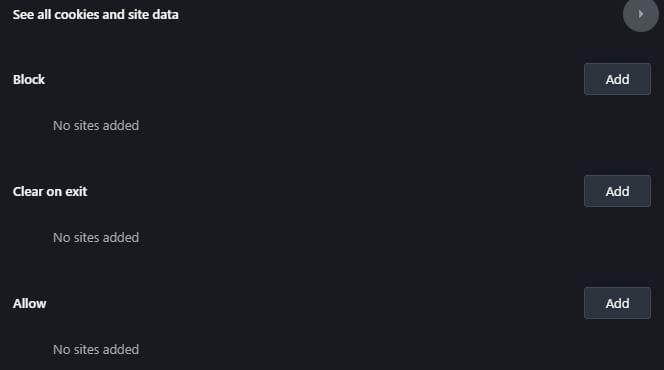
Em Cookies e dados do site, você pode desabilitar os cookies do site desativando a opção que diz Permitir que os sites salvem e leiam os dados dos cookies . Você também verá opções para limpar cookies ao fechar o Opera, Bloquear cookies de terceiros, Bloquear (bloquear cookies para um site específico), Limpar ao sair e permitir.
No Android, toque no O vermelho e vá para Configurações. Deslize para baixo até Privacidade e toque em Cookies, você verá a opção de ativar ou desativar.
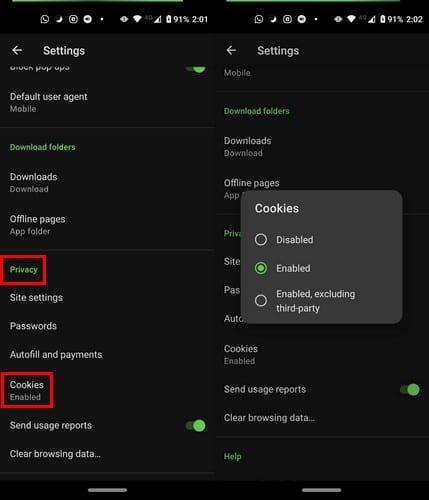
Se tudo o que você deseja fazer é limpar os dados de navegação:

Lá, você verá duas guias: Básico e Avançado. Na guia Básico, você pode limpar seu histórico de navegação, cookies e outros dados do site (isso fará com que você saia da maioria dos sites) e imagens e arquivos armazenados em cache.
Depois de marcar a caixa, as opções que deseja aplicar, certifique-se de escolher o intervalo de tempo. A opção de todos os tempos será selecionada por padrão, mas clique no menu suspenso para selecionar opções como:
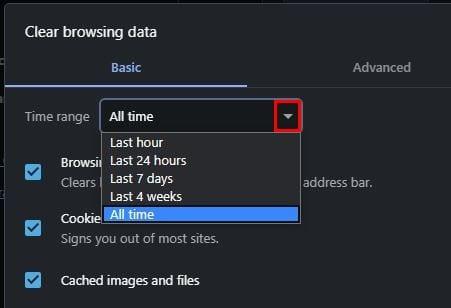
Se você quiser configurações mais avançadas, clique na guia Avançado. Lá você pode escolher limpar:
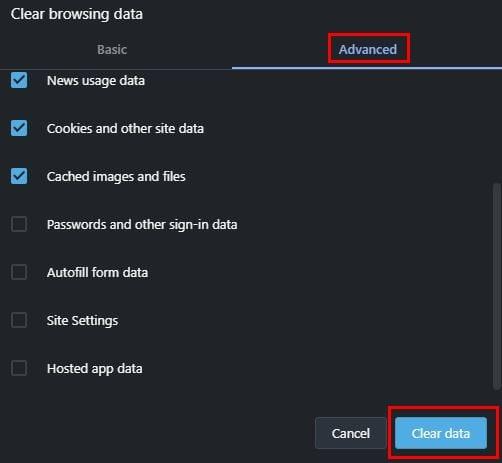
Depois de fazer suas escolhas, não se esqueça de clicar no botão azul Limpar dados no canto inferior direito.
Para desabilitar ou habilitar cookies no Firefox, clique nas linhas do menu no canto superior direito e vá para Opções. Clique em Privacidade e segurança e role para baixo até Cookies e dados do site .
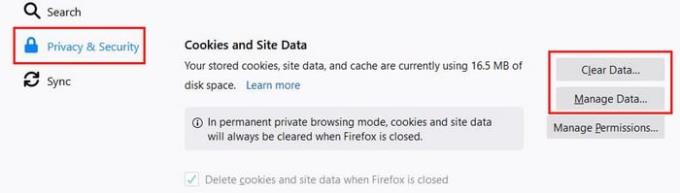
Ao clicar na opção Limpar dados , você verá duas opções:
Você pode escolher uma ou ambas as opções. Depois de fazer suas escolhas, clique no botão Limpar.
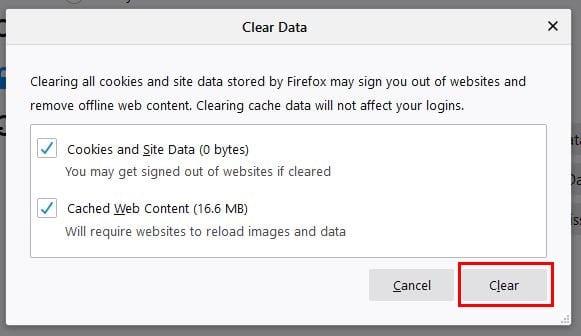
Para bloquear os cookies de um determinado site, certifique-se de tê-lo aberto e clicar com o botão direito do mouse na página. Clique na opção Exibir informações da página.
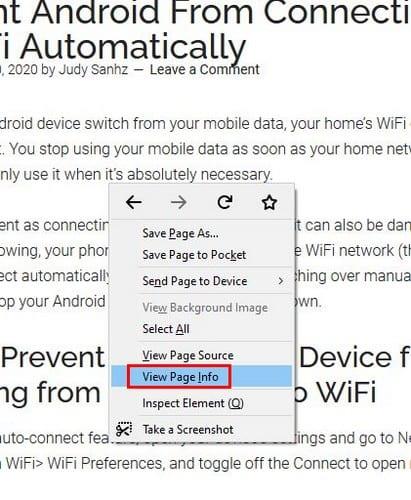
Na próxima janela, vá para a guia Permissões e role para baixo até a opção Definir Cookies . Desmarque a opção Usar padrão que já estará marcada para disponibilizar as opções Permitir, Permitir para sessão e Bloquear.
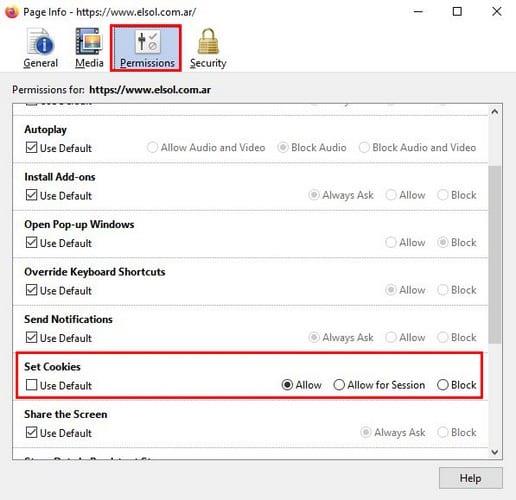
Esta é uma excelente opção se você deseja bloquear cookies apenas para alguns sites, mas não quando deseja bloquear alguns sites. Para agilizar as coisas quando se trata de vários sites, vá para:
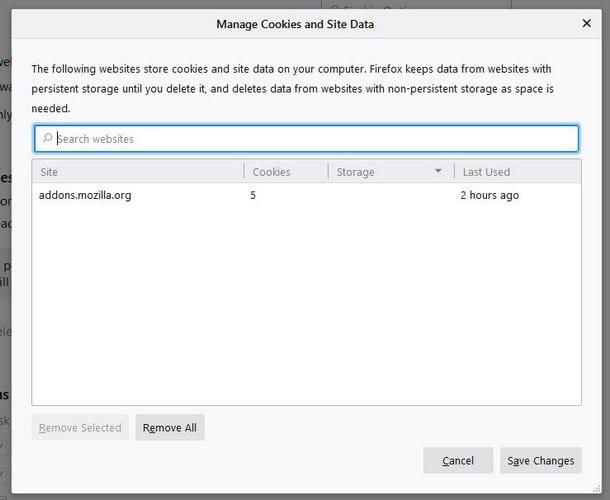
Para visualizar a lista dos sites que você adicionou à lista, siga as primeiras quatro etapas, mas em vez de clicar em Gerenciar Dados, clique em Gerenciar Permissões.
Para usuários do Android, toque nos três pontos no canto superior direito e vá para Configurações. Toque em Privacidade, seguido da opção Bloquear cookies.
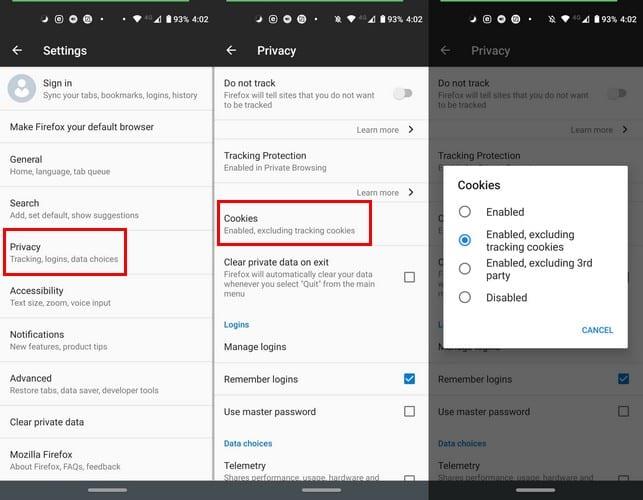
Se você deseja que o Firefox limpe seus dados privados quando você sair, marque a caixa dessa opção em Configurações> Privacidade> Limpar dados privados ao sair .
Se o que você deseja fazer é limpar os cookies, vá para:
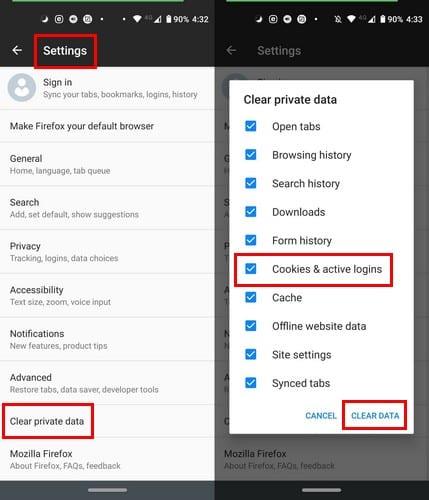
Para bloquear ou permitir cookies no Chrome para desktop, clique nos pontos para ir para Configurações. Em Privacidade e segurança , clique em Cookies e outros dados do site .
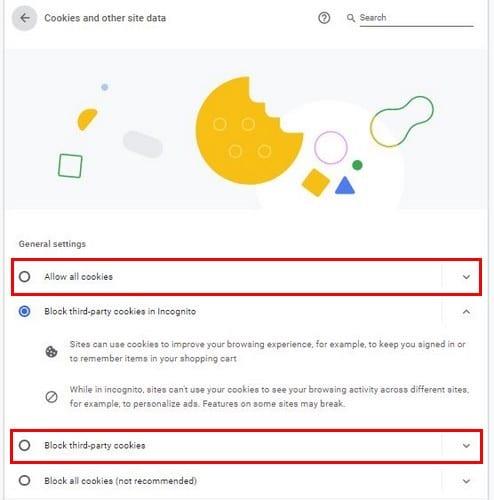
Lá, você pode escolher opções como:
Para limpar apenas os cookies do Chrome, vá para:
Nos dados de navegação clara, você verá duas guias: Básico e Avançado . Marque a caixa ao lado da opção que você pode incluir e clique na opção azul Limpar dados no canto inferior direito para terminar.
Para desativar os cookies no Android, toque nos três pontos para ir para Configurações. Quando estiver em Configurações, toque em Configurações do site> Cookies .
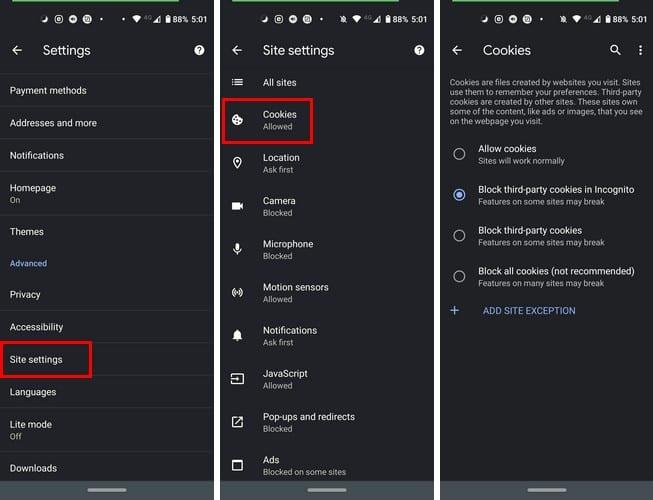
Para limpar os cookies, vá para Configurações> Privacidade> Limpar dados de navegação> Opções de seleção que deseja Apple> Toque em Limpar dados .
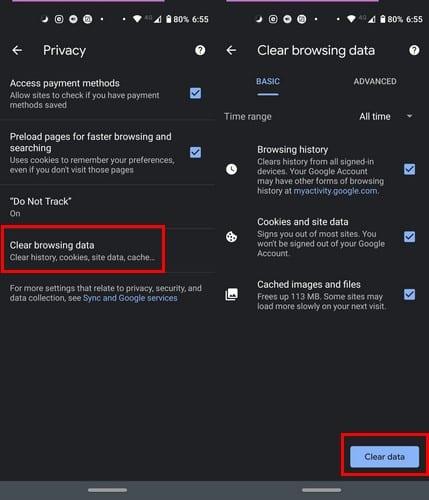
Para permitir ou bloquear cookies no Microsoft Edge, clique nos pontos no canto superior direito para ir para Configurações> Permissões do site . A primeira opção da lista será bloquear ou desbloquear os cookies. Mas, as opções abaixo permitem que você.
Para limpar apenas os cookies do Edge, vá para Configurações> Privacidade e serviços> Limpar dados de navegação . Quando estiver na última opção, você pode escolher o que deseja limpar.
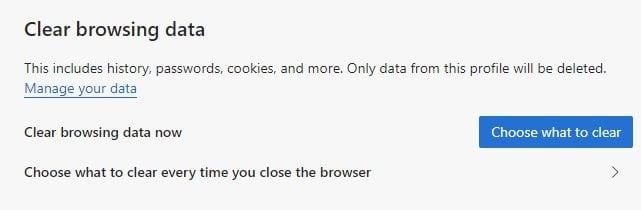
Para usuários do Android, as coisas são um pouco diferentes. Para limpar os cookies, abra o navegador e toque nos pontos na parte inferior. Vá para Configurações, seguido por Privacidade e segurança.
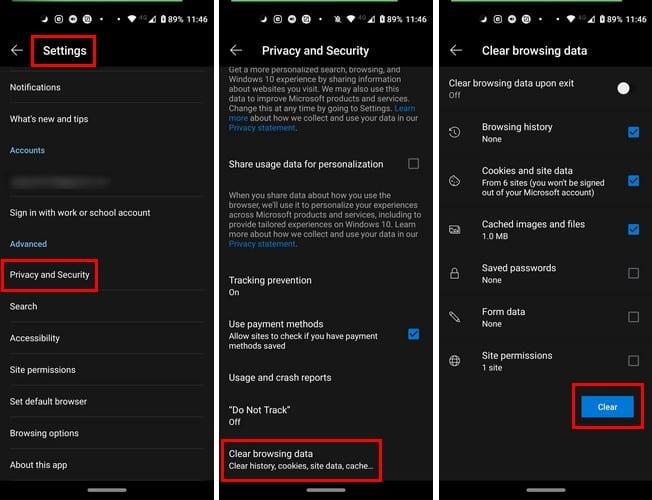
Toque em Limpar dados de navegação, escolha o que deseja limpar e toque no botão azul Limpar. Para bloquear ou desbloquear cookies para sites, em Configurações, vá para as configurações do site. Você verá a opção de ativá-lo ou desativá-lo na parte superior.
Apagar ou manter os cookies em seu navegador preferido depende de você. Você acha uma boa ou má ideia limpar regularmente os cookies do navegador? Compartilhe sua opinião nos comentários abaixo.
Ao excluir o histórico de downloads do Android, você ajuda a liberar espaço de armazenamento e outros benefícios. Aqui estão os passos a seguir.
Configure o Chrome para limpar cookies ao sair para melhorar a segurança, eliminando os cookies assim que você fecha todas as janelas do navegador. Veja como.
Descubra como saber a última visita a um site no Chrome com passos simples. Confira aqui!
Veja como você pode executar várias instâncias do Microsoft Teams lado a lado
Então, o que você faz se deseja desinstalar completamente o Microsoft Edge do Windows 10? Se você tem o Windows 10 versão 1803 ou mais recente, pode
O suporte para arquivos Flash está chegando ao fim. O Flash costuma ser visto como o bloco de construção fundamental de anúncios, vídeos curtos ou áudios e jogos. Mesmo um
Salvar senhas em navegadores pode facilitar o acesso a sites, mas não é a melhor coisa que você pode fazer quando se trata de segurança. Mas pode ser irritante
Sua página inicial é a página que abre quando você clica no botão de página inicial do navegador - geralmente parte da barra de menu na parte superior e na forma de um
Entenda cada trabalho em um vídeo, habilitando legendas. Veja como ativá-los no Chrome para a web e Android.
Como o Microsoft Edge trocou o EdgeHTML para o Chromium, adicionar extensões da Google Chrome Web Store no Edge é bastante simples. O processo de
Salvar suas senhas no navegador não é a coisa mais segura a se fazer. Mas, alguns podem fazer isso de qualquer maneira, uma vez que as senhas que salvam são para contas inúteis ou precisa descobrir a senha que você está usando naquele local? Mostramos que você deve visualizar as senhas que seu navegador salvou.
Mantenha as guias do Chrome organizadas em seu computador e dispositivo Android. Veja como você pode fazer isso.
Você sabia que pode mover a barra de endereço do Chrome para Android para a parte inferior. Este tutorial mostrará como isso é feito.
Aprenda como desativar a reprodução automática de vídeos irritantes no Google Chrome e no Mozilla Firefox com este tutorial.
O Chrome pode ser um dos navegadores mais populares que existe, mas isso não significa que todo mundo vai usá-lo. Você pode não confiar no Chrome quando se trata de
Quer você limpe ou habilite os cookies no Chrome, Opera ou Firefox, este guia o ajudará a fazer as duas coisas.
Você tem alguns arquivos RAR que deseja converter em arquivos ZIP? Aprenda como converter arquivo RAR para o formato ZIP.
Você precisa agendar reuniões recorrentes no MS Teams com os mesmos membros da equipe? Aprenda como configurar uma reunião recorrente no Teams.
Mostramos como mudar a cor do destaque para texto e campos de texto no Adobe Reader com este tutorial passo a passo.
Neste tutorial, mostramos como alterar a configuração de zoom padrão no Adobe Reader.
O Spotify pode ser irritante se abrir automaticamente toda vez que você inicia o computador. Desative a inicialização automática seguindo estes passos.
Se o LastPass falhar ao conectar-se aos seus servidores, limpe o cache local, atualize o gerenciador de senhas e desative suas extensões de navegador.
O Microsoft Teams atualmente não suporta a transmissão nativa de suas reuniões e chamadas para sua TV. Mas você pode usar um aplicativo de espelhamento de tela.
Descubra como corrigir o Código de Erro do OneDrive 0x8004de88 para que você possa voltar a usar seu armazenamento em nuvem.
Está se perguntando como integrar o ChatGPT no Microsoft Word? Este guia mostra exatamente como fazer isso com o complemento ChatGPT para Word em 3 passos fáceis.
Mantenha o cache limpo no seu navegador Google Chrome com esses passos.






















